こんにちは。ナレコム繁松です。
今回はMicrosoft公式にあるチュートリアル Holograms 210 Gaze 5章 Billboadingと6章 Tag-Alongを進めていきたいと思います。
前回の続きからになるのでHolograms 210 Gaze 1章 Unityセットアップから初めて下さい。
Holograms 210 Gaze 5章ビルボード
まず、Unityに戻ります。
Build Settingsが開いている場合は閉じましょう。 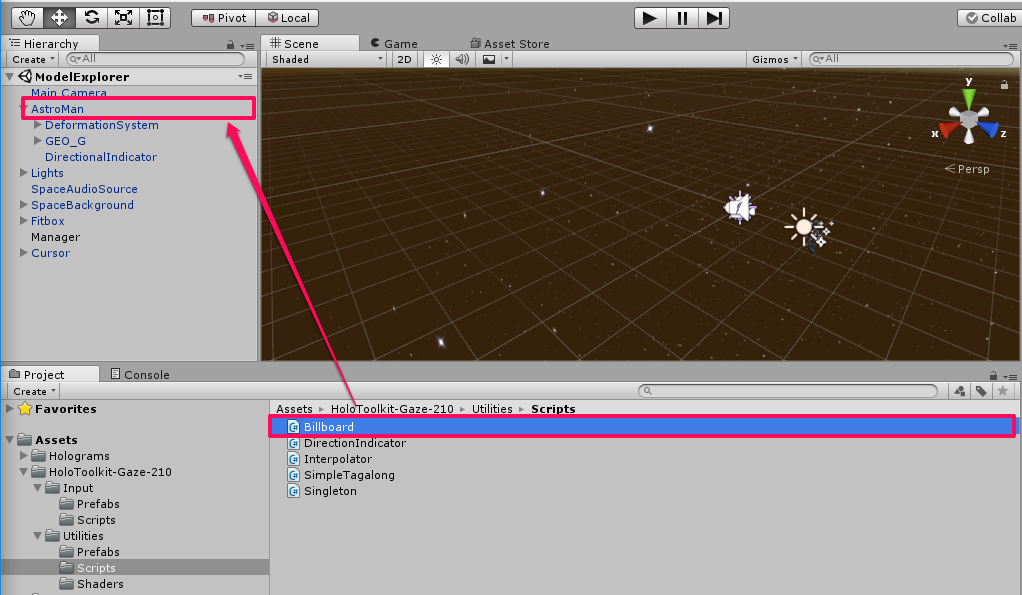
[Assets]→[HoloToolkit-Gaze-210]→[Utilities]→[Scripts]内にある[Billboad]をドラッグアンドドロップで[AstroMan]に配置します。
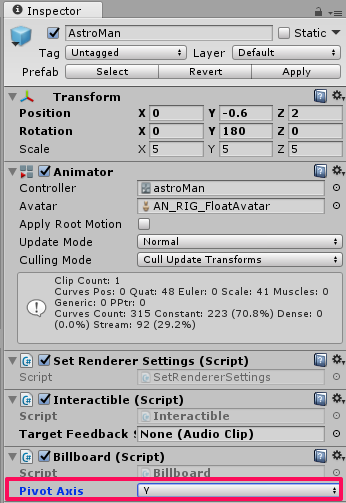
[AstroMan]をクリックし[Inspector]に追加された[Billboad]内の[Pivot Axis]を[Y]に変更します。
前回と同じようにビルドしHoloLensデバイスに展開します。 ビルボードを実行すると、宇宙飛行士のホログラムが常にこちらを向くように方向転換をするようになります。
Holograms 210 Gaze 6章 Tag-Along
Unityに戻ります。Build Settingsが開いている場合は閉じましょう。
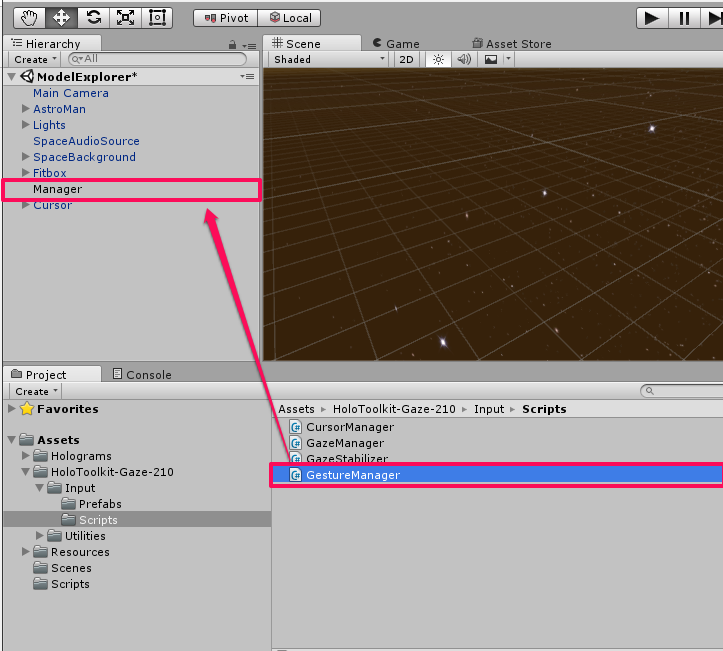
[Assets]→[HoloToolkit-Gaze-210]→[Input]→[Scripts]内にある[GestureManager]をドラッグアンドドロップで[Manager]に配置します。
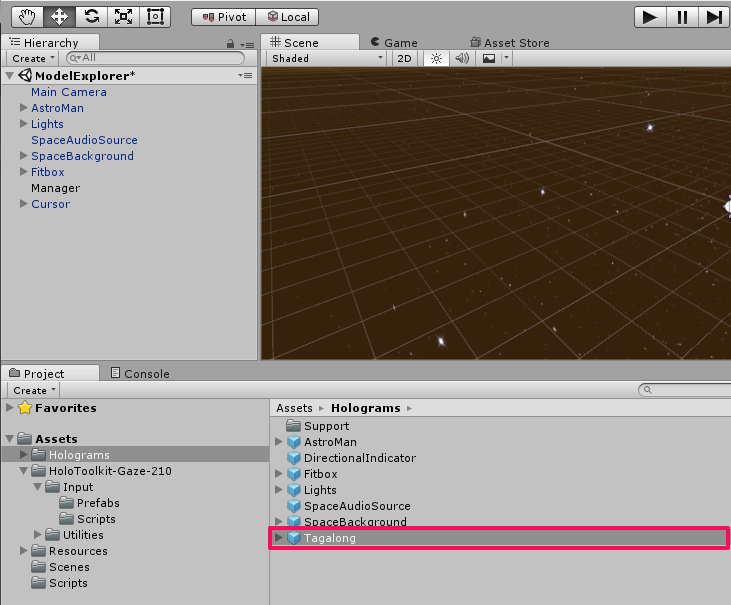
[Assets]→[Holograms]内にある[Tagalong]をクリックし[Inspector]の画面を表示させます。
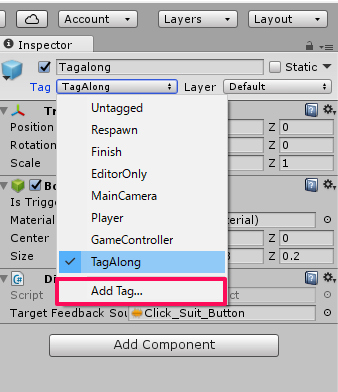
[Tag]を開き[Add Tag…]をクリックします。 [Tags]の名前を[TagAlong]に変更します。
もう一度[Tagalong]をクリックし[Inspector]の画面を表示させ[Tags]が[TagAlong]になっていることを確認します。
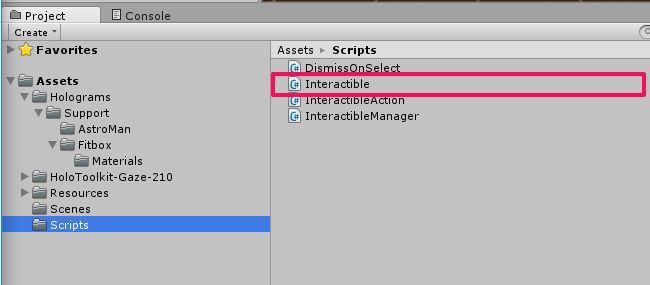
[Assets]→[Scripts]内にある[Interactible]をダブルクリックで開きます。
Visual Studioが起動します。
Interactible.cs
をダウンロードして内容をすべてコピーします。
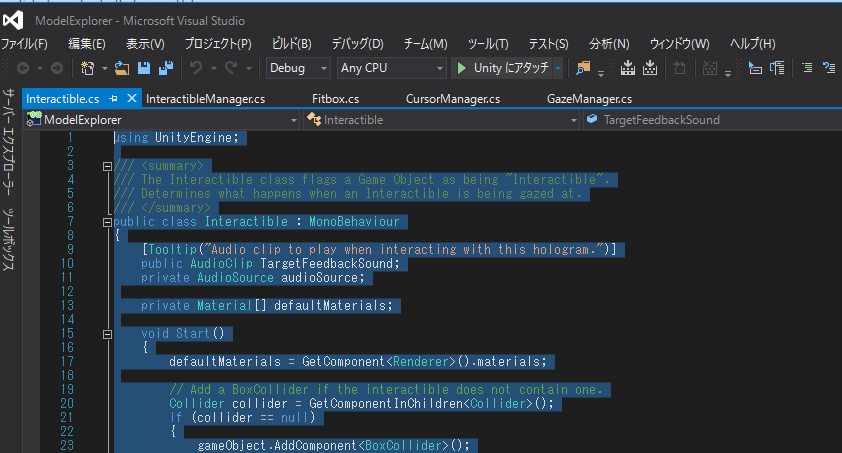
↓
↓ダウンロードした[Interactible.cs]を貼り付けます。
↓

すべて保存をクリックし、保存します。
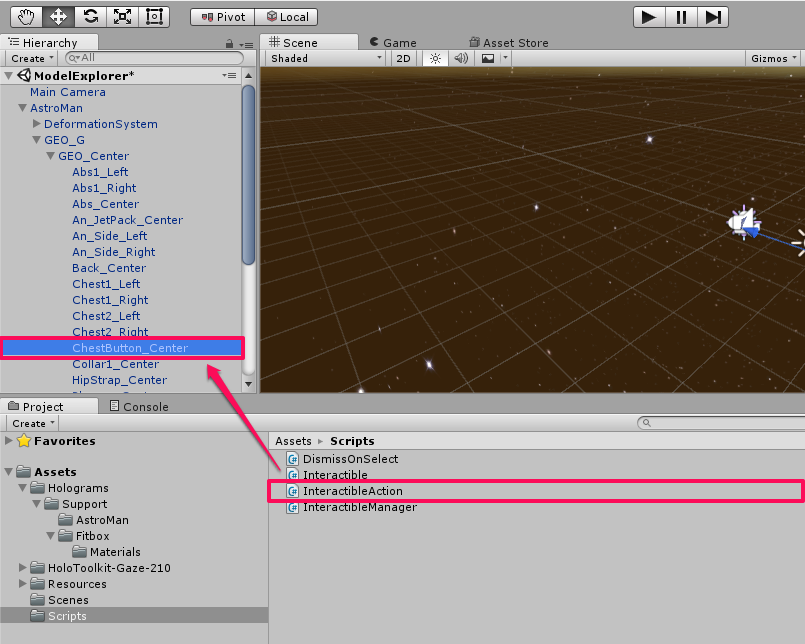
[Assets]→[Scripts]内にある[InteractibleAction]を[AstroMan]→[GEO_G]→[GEO_Center]内にある[ChestButton_Center]にドラッグアンドドロップで配置します。
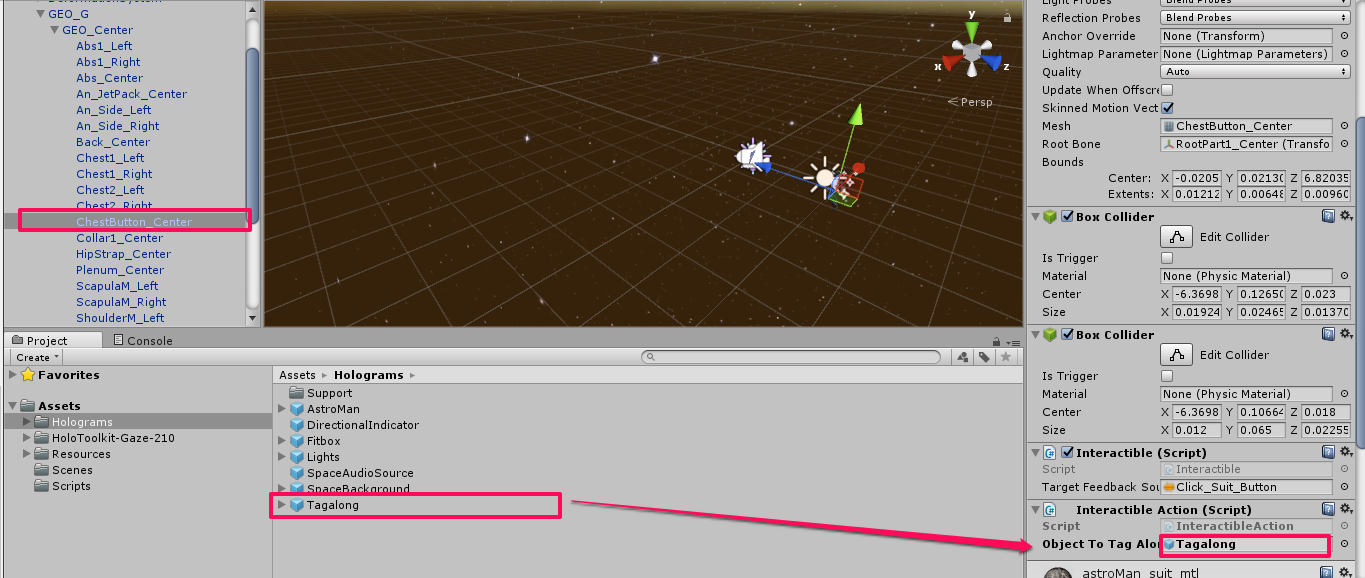
[ChestButton_Center]をクリックし[Inspector]の画面を表示させます。
[Assets]→[Holograms]内にある[TagAlong]を、今開いた[Inspector]にある[InteractibleAction]内の[Object To Tag Along]にドラッグアンドドロップで配置します。
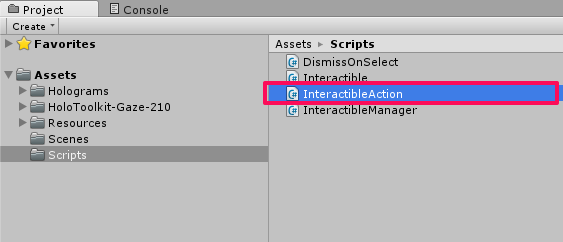
[Assets]→[Scripts]内にある[InteractibleAction]をダブルクリックで開きます。
Visual Studioが起動します。
InteractibleAction.cs
をダウンロードして内容をすべてコピーします。
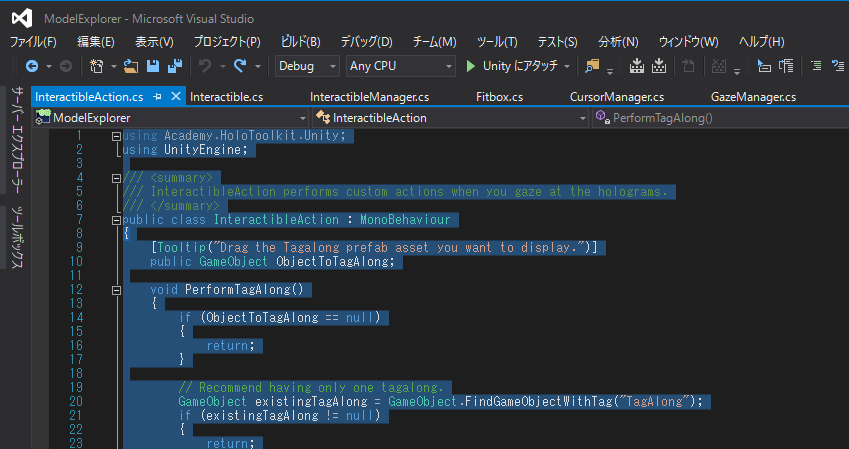
↓
↓ダウンロードした[InteractibleAction.cs]を貼り付けます。
↓
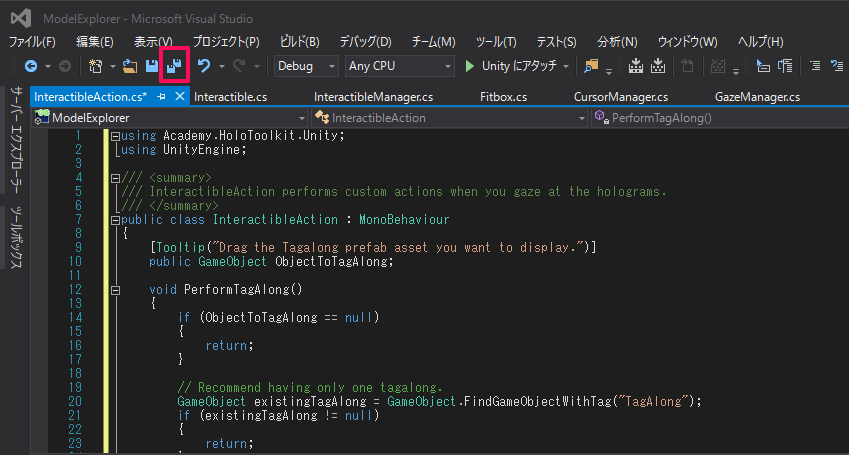
すべて保存をクリックし、保存します。
Unityに戻ります。
前回と同じようにビルドしHoloLensデバイスに展開します。
実行し、宇宙飛行士の胸の真ん中をタップするとホログラム表示され、視線についてくるようになります。
以上が5章 Billboadingと6章 Tag-Alongでした。これで210のチュートリアルは終了です。
次回はHoloToolkitのツールを使用していきます。
お楽しみに!
